Hệ điều hành Windows 10 đã chính thức được cung cấp đến người dùng vào hôm qua, ngày 29/7, bạn có thể tải Windows 10 các phiên bản tại đây. Rất nhiều người đã, đang và sẽ nâng cấp lên Windows 10. Tuy nhiên, nếu bạn cài mới Windows 10 từ các file ISO trên thì có thể sẽ không có bản quyền.
Không có bản quyền Windows 10 sẽ bị ảnh hưởng gì?
- Bạn sẽ không thể tinh chỉnh các cài đặt cá nhân trong Settings như đổi ảnh nền, đổi màu…
- Bị thông báo hết hạn dùng thử liên tục
- Sau 1 thời gian sẽ bị khóa hoàn toàn các chức năng khác
Làm sao để có bản quyền Windows 10?
- Mua bản quyền chính hãng từ Microsoft
- Nâng cấp trực tiếp từ phiên bản Windows 7, 8.1 đã có bản quyền
- Làm theo hướng dẫn ở cuối bài viết này
Hiện tại key Window 10 cho chúng ta kích hoạt bản quyền rất ít, nhưng các bạn có thể kích hoạt được Windows 10 của mình thông qua hướng dẫn bên dưới đây:
Hướng dẫn nhận key bản quyền Windows 10 mới nhất 2020
– Sẽ có 2 trường hợp active Windows 10 bản quyền: 6 tháng hoặc vĩnh viễn. Trong bài viết này mình sẽ chỉ hướng dẫn các bạn kích hoạt bản quyền Windows 10 6 tháng thông qua các dòng lệnh đơn giản.
Bước 1: Mở CMD quyền Admin lên, bằng cách bấm phím Windows (Hoặc vào Start), gõ chữ cmd, sau đó chuột phải vào cái Command Prompt và chọn Run as admin:
Bước 2: Chạy lệnh bên dưới bằng cách paste rồi enter nhé, enter xong đợi hiện thông báo rồi hẵng tiếp tục (Nhưng bạn phải dùng đúng key của phiên bản Windows mình sử dụng, đọc cho hết bước 2 trước khi làm):
slmgr /ipk W269N-WFGWX-YVC9B-4J6C9-T83GX
Để coi phiên bản Windows 10 bạn đang dùng, hãy chuột phải vào This PC, chọn Properties, và đây là thông tin phiên bản Windows 10 đang sử dụng:
+ W269N-WFGWX-YVC9B-4J6C9-T83GX là key cho bản Windows 10 Pro, danh sách key tương ứng với các phiên bản ngay dưới đây:
Windows 10 Home: TX9XD-98N7V-6WMQ6-BX7FG-H8Q99
Windows 10 Home N: 3KHY7-WNT83-DGQKR-F7HPR-844BM
Windows 10 Home Single Language: 7HNRX-D7KGG-3K4RQ-4WPJ4-YTDFH
Windows 10 Home Country Specific: PVMJN-6DFY6-9CCP6-7BKTT-D3WVR
Windows10 Professional: W269N-WFGWX-YVC9B-4J6C9-T83GX
Windows10 Professional N: MH37W-N47XK-V7XM9-C7227-GCQG9
Windows10 Enterprise: NPPR9-FWDCX-D2C8J-H872K-2YT43
Windows10 Enterprise N: DPH2V-TTNVB-4X9Q3-TJR4H-KHJW4
Windows10 Education: NW6C2-QMPVW-D7KKK-3GKT6-VCFB2
Windows10 Education N: 2WH4N-8QGBV-H22JP-CT43Q-MDWWJ
Windows10 Enterprise2015 LTSB: WNMTR-4C88C-JK8YV-HQ7T2-76DF9
Windows10 Enterprise2015 LTSB N: 2F77B-TNFGY-69QQF-B8YKP-D69TJ
Windows10 Enterprise2016 LTSB: DCPHK-NFMTC-H88MJ-PFHPY-QJ4BJ
Windows10 Enterprise2016 LTSB N: QFFDN-GRT3P-VKWWX-X7T3R-8B639
Bước 3: Tiếp tục chạy lệnh bên dưới trong CMD đã mở:
slmgr /skms kms.digiboy.ir
+ kms.digiboy.ir là một máy chủ KMS, trường hợp bạn sử dụng máy chủ trên bị lỗi thì thay bằng một máy chủ bên dưới này nhé (Mình sẽ cập nhật liên tục):
kms.aglc.cc
kms.didichuxing.com
xykz.f3322.org
zh.us.to
kms.digiboy.ir
3rss.vicp.net:20439
Bước 4: Chạy nốt lệnh này và đợi xem thông báo là gì:
slmgr /ato
– Sau khi thực hiện đầy đủ 3 lệnh trên thì bạn sẽ được thông báo như thế này, tức là đã kích hoạt bản quyền Windows 10 thành công:
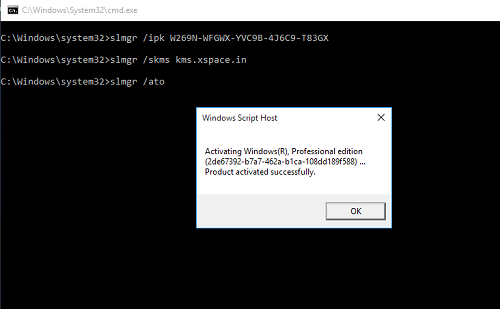
Bản quyền Windows 10 vĩnh viễn
| Thông tin bản quyền | Điều kiện | Chi phí |
|---|---|---|
|
|
Miễn phí |
| Muốn có bản quyền vĩnh viễn ngay, không muốn đợi 6 tháng | 100.000đ |
| HÌNH THỨC THANH TOÁN | ||
|---|---|---|
| Chuyển khoản |
|
Tải và Cài đặt Ultraview và inbox vào fanpage Trần Bá Đạt Blog để mình hỗ trợ kích hoạt. |
| Card điện thoại | Inbox mã vào fanpage: Trần Bá Đạt Blog | |
Nếu thành công thì đánh giá fanpage giúp mình nhé: Trần Bá Đạt Blog. Còn nếu có lỗi, bạn không tự active được thì pm fanpage mình sẽ hỗ trợ qua Ultraview.
MỘT SỐ CÂU HỎI THƯỜNG GẶP:
Bản quyền này là vĩnh viễn?
Không, bản quyền được hướng dẫn ở bài viết này chỉ có thời hạn là 180 ngày. Bạn muốn có bản quyền vĩnh viễn, đọc thêm ở cuối bài viết nhé.
Tại sao tôi chạy bị lỗi?
Có thể do bạn không chạy cmd ở quyền admin. Bạn chuột phải vào cmd rồi chọn Run as administrator nhé.
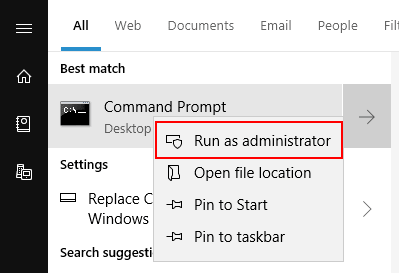




Tớ thử làm mà nó ko đc 6 tháng, thay vào đó là đc vĩnh viễn. Sao lại thế hả ad
cảm ơn admin, đã làm và thành công. hihi
mình làm nhưng báo lỗi không được. bạn chỉ giúp mình được không
em muốn key vĩnh viễn thì liên hệ SĐT nào ak?
máy mình không kích hoạt được ạ, ad có thể giúp mình không?
Bạn inbox qua fanpage cuối trang web để mình giúp nha
Mình mua máy cho con gái học tin học văn phòng nhưng không có bản quyền và thật sự phiền phức khi phải cài đi cài lại nhiều lần. Mong nhờ được giúp đỡ. 0974 727717
ko được ad ơi mong anh trợ giúp em là Windows10 Enterprise
Bạn inbox qua fanpage mình ở phần chân trang nha
Máy báo lỗi: The software licence service reported that the product key is invalid. Minh xử lý làm sao? Cảm ơn bạn
Giúp mình active win 10 vĩnh viễn được không? Xin cảm ơn
Win 10 của mình hết bản quyền, mình không active được. Cho mình xin key được không? Có thể active vĩnh viễn giúp mình được không? Xin cảm ơn.
Có thể active vĩnh viễn giúp mình không?
Đã thực hiện và gia hạn 6 tháng thành công. cảm ơn ad nhìu ạ.
thank bro
Đã làm theo và thành công. Thanks ad ạ :))))
Mình đã chuyển tiền cho bạn rồi, nhờ bạn active vĩnh viễn dùm nhé. cám ơn bạn. [email protected]. 0918173345 mình tên Lương
rất ok (y) cảm ơn a đạt nhiêu nha !
mình làm xong hết các bước rồi ạ nhưng đổi hình nề vẫn không đc . giúp mk vs ad
Cảm ơn bạn, mình cài được rồi á.
mình làm dược rồi
cảm ơn bạn
còn nếu muốn làm vĩnh viễn thì làm thế nào
thank you! mình đã làm đc
so dien thoai cua ban so may. neu minh muon su dung vinh vien
Bạn có thể pm qua Fanpage cuối bài viết nha
mình đã làm theo hết các bước nhưng mà vẫn bị báo chuẩn bị hết hạn ạ, mong ad giúp em với ạ
mình có làm và thấy có hiện thông báo thành công của bước 4 rồi, nhưng vào sửa hình nền nó vẫn bảo active, mình win 10pro nên làm i chang bài viết của bạn luôn
Cảm ơn bạn, sau 6 tháng có dùng được cách này nữa không?
Sau 6 tháng pm qua fanpage mình active vĩnh viễn giúp nha. Chứ không dùng lại được cách này đâu.
rất cảm ơn ad nhé, thật sự mình tìm hoài mà k biết phải làm sao luôn cũng may dô dc đúng trang web này và đã làm thành công r
cảm ơn bạn rất nhiều , tôi đã làm theo đầy đủ các bước và thành công
AD ơi e dùng bản win 10 home single language mà active không được ạ nó bị lỗi , có key nào mới không ạ
Bạn inbox vào fanpage mình giúp nha
Em không thể cài được dù đã làm đủ ba bước. Lệnh 1 và 2 thành công, nhưng khi dùng lệnh cuối slmgr /ato thì thông báo lỗi.
Bạn inbox vào fanpage cuối bài viết nha
Rất biết ơn bác chủ web đã chia sẻ hướng dẫn và mình đã làm thành công!
Thực sự thì không active được 1 thời gian dùng khá ức chế, định mua bản quyền thì mắc quá.
Một lần nữa xin cảm ơn Bác chủ web rất nhiều!
Rất cám ơn bạn !
Cảm ơn admin nhiều lắm, thực sự rất cảm ơn. Thực sự mình mình đã rất tuyệt vọng trước khi xem thấy bài viết này.
Một lần nữa cảm ơn admin rất nhiều
thanks b
Bạn Đạt cấp cho mình key windows 10 Single Language với ạ!
Cảm ơn ad nha mình kích hoạt được rồi ,
thank Add
Cảm ơn Ad nhiều!
Cảm ơn Ad nhiều nhé
ko co win 10 pro educatoin ha ban
cảm ơn ad nhìu e làm đk rồi giờ đợi ad chỉ vĩnh viễn nữa
Cảm ơn anh nhiều em kích hoạt được rồi!!!!
chào bạn. Mình có làm theo 3 bước hướng dẫn kích hoạt 6 tháng. tuy nhiên đến bước 3 báo Error. Bạn có thể giúp mình ko? Win 10 mình bản Pro
Bạn inbox vào fanpage cuối bài viết mình giúp nha
cảm ơn bạn nhé, mình active được rồi, mà không biết thời gian bao lâu@
6 tháng nha, 6 tháng sau quay lại đây inbox vào fanpage cuối bài mình hỗ trợ vĩnh viễn.
ok ok cảm ơn bạn nhé
được rồi thank ad
nhưng dùng vĩnh viễn hay gia hạn vậy ad (gia hạn bao nhiêu ngày hả ad?? )
Sao tôi sài đăỵ key 7HNRX-D7KGG-3K4RQ-4WPJ4-YTDFH cho windows tôi đúng sao nó k thàng công vạy
Bạn cần chạy CMD quyền admin nhé.
cảm ơn anh!
nhưng em chỉ ra hạn đc từ 8->45 days thôi ạ, chứ k đc 6 tháng
I REALLY APPRECIATE IT. THANKS FOR HELPING ME!
Cam on ban nhe ! Minh da thu va thanh cong .
Không được ad.. n bao lỗi
Pm qua fanpage cuối bài để mình giúp nha
em cảm ơn anh nhá :))) em vừa kiểm tra thời gian dùng đến tháng 3 năm 2019 !!
Mình làm được rồi, tks ad , mà bản quyền này không được vĩnh viễn hả bạn??? mình gia hạn được hơn 1 năm xíu
, mà bản quyền này không được vĩnh viễn hả bạn??? mình gia hạn được hơn 1 năm xíu
Chỉ 180 ngày nha.
Dùng key khác được không ad ?
Không nha bạn.
Thank Ad rất rất nhiều, mình đã active ok.
admin ơi ! sao mình paste lệnh ở bước 1 trên cmd đã báo rồi .máy báo truy cập bị từ trối và cần hành động đặc quyền nâng cao . giúp mình với ! thanks.
Bạn cần mở cmd quyền admin đúng như hướng dẫn của mình nhé.
Rất cảm ơn admin đã dày công viết bài này. tôi đã thử nhiều cách khác nhau để active nhưng không thành công, sau khi làm theo hướng dẫn của ad thì tôi đã active được máy tính. xin cảm ơn ad một lần nữa và chúc page ngày càng phát triển. cho 10 điểm
Cái này cũng giống như dùng KMSpico thôi nhỉ
Có lẽ là cả 2 cùng sử dụng các câu lệnh. Tuy nhiên mấy cái tools không biết nó sẽ cài gì vào cho mình
Dear Dat,
Mays minhf bao loi 0xC004F074, Dat giup minh voi.
Tks
Bạn inbox qua fanpage cuối bài viết để mình giúp nha
Dear Đạt,
Win mình đang dùng là bản crack, hiện đang đòi key, liêu Đạt có thể cài sang bản quyền vĩnh viễn không?
Bạn làm theo hướng dẫn ở bài viết này để lấy bản quyền 6 tháng nhé. Còn vĩnh viễn thì mình có đề cập ở trong bài viết rồi.
Cảm ơn Đạt rất nhiều, mình đã chạy lại được tốt rồi!!
mình bị lỗi 0xC004f074 phải làm sao bạn ?
Bạn inbox qua fanpage cuối bài viết để mình giúp nha
ad oi key bản quyền bạn có hỗ trợ miễn phí ko ?
Bạn làm theo hướng dẫn là có bản quyền 6 tháng rồi mà.
Rat hay thanks admin
Cảm ơn bạn rất nhiều
Thanks ad nhiều lắm, cả tháng nay hết bản quyền không làm được gì với vài chức năng rồi, giờ kích hoạt được vui kinh khủng !..
Anh em nào đã từng dùng key mặc định nâng win 10 single language(bản quyền vĩnh viễn,được cài sẵn trên máy mới) lên win 10 pro thì cho em xin cái key mặc định đó ạ chứ trên mạng nhiều quá em kiếm không ra
Bạn xin key mặc định làm gì vậy?
Đây là key 180 Day thôi mà admin
Mình ghi rõ trong bài viết mà bạn?
E chào a, e có làm theo hướng dẫn và lỗi từ bước 1 a ak. a giúp e đc ko ạ?
Bạn inbox qua fanpage cuối bài viết để mình hỗ trợ nha
Bạn ơi, mình làm theo cách hướng dẫn của bạn. Thì mình thấy chữ active win cuối góc màn hình đã mất nhưng mà khi mình vào This PC check properties thì k thấy hệ thống báo win active thì như vậy là làm sao vậy ? Mình cảm ơn.
Báo activated tức là đã active chứ không phải là yêu cầu active nha bạn @@. Máy bạn có bản quyền rồi đó.
ad ơi. sao em đã đã làm rồi nhưng vẫn không sử dụng win được
Bạn inbox qua fanpage cuối bài viết để mình hỗ trợ nha
em cảm ơn ạ! em làm được rồi! key này vĩnh viễn à anh!! =)))
Không bạn, chỉ 6 tháng nha. Sau khi nó thông báo gần hết hạn, bạn pm qua fanpage cuối bài viết để mình hỗ trợ active vĩnh viễn nhé.
thành công rồi thank you, i love you pặp pặp


em làm được r cảm ơn anh rất nhiều =))
Cam on ban
hay lắm ạ. rate 5 saoooo
Thks ad rất rất nhiều ạ, e làm theo nhiều blog gõ cmd kiểu này mà ko thành công, e làm nốt bài này lúc gõ dòng chữ cuối chỉ mong có nó hiện dòng chữ active, lát ra thật, e mừng qá tr, thks lần nữa ạk
Mình không thành công bạn ạ
bạn có thể hỗi trợ mình đucợ không ?
Windows10 Enterprise2015 LTSB
Bạn có thể inbox qua fanpage cuối bài viết để được mình hỗ trợ nhé.
thành công. cảm ơn bạn nhiều
e đã activ đc rồi cảm ơn bài viết của anh nhiều
thành công..cảm ơn bạn
Cảm ơn a rất nhiều ạ! E kích hoạt đc r
mã lỗi này làm thế nào vậy ad 0xC004f074
inbox qua fanpage cuối bài viết để mình hỗ trợ nha
Cảm ơn anh ạ. Em kích hoạt được r
em làm theo hướng dẫn và bị lỗi 0xC004f074, khắc phục thế nào ạ ??
Bạn pm qua fanpage cuối bài viết để mình giúp nha
máy của mình hiện là W10 pro vậy chọn key nào phù hợp vậy bạn
Bạn dùng key có sẵn trong đoạn code mình để nhé. Bạn nên đọc kỹ hướng dẫn, cái này mình có ghi rõ mà??
Nó hiện lên: is not recognized as an internal command, operable program or batch file. Mình bó tay
Bạn mở cmd quyền admin nha, mình có ghi rõ và có cả ảnh hướng dẫn mà
Vẫn như vậy. Bạn có thể giúp mình không. Mình mở teamve
Thành công rồi. Cảm ơn bạn nhé. Chỉ còn lại cái khóa sản phẩm là xong
của mình dùng win 10 pro version 1703 đến lệnh cuối thì bị lỗi. b giúp mk được k. thanks!!!!!!!!
Bạn inbox qua fanpage cuối bài viết để mình giúp active vĩnh viễn nha.
Cảm ơn anh nhiều nhiều ạ
máy của mình hiện Win 10 pro education thì chọn keey nào bạn ơi
Chọn key Windows 10 Education nha bạn.
minh làm được rồi. cám ơn bạn nha
Bác ơi em kích hoạt đầu tiên ghi thành công xong 1 lúc sau nó báo lỗi k kích hoạt được nữa ạ.
Là sao bạn, pm qua fanpage cuối bài viết để mình hỗ trợ nha.
AD thank bạn nhiều lắm! mà kích hoạt vĩnh viễn hay sao vậy ạ!!!!
Đây chỉ là kích hoạt 6 tháng nha bạn, sau khi hết 6 tháng thì pm qua fanpage mình giúp vĩnh viễn
Chao ban Dat, rat cam on ban da giup cho moi nguoi active duoc win 10 trong do co minh nua. Cho minh hoi tham la lam sao de active vinh vien luon vay ban.
Dieu thu 2 la: neu minh thay doi sang o cung SSD thi minh co dung cach dang nhap bang account microsoft de khoi phuc lai ban quyen key duoc khong? minh dang dung win 10 education.
Cam on ban nhe
Hiện tại mình có thể active vĩnh viễn cho bạn. Tuy nhiên mình chỉ làm điều này nếu bạn đã hết hạn bản quyền và không làm theo hướng dẫn ở bài viết này được.
Còn nếu bạn thay đổi ổ cứng, cài lại Win, thì làm theo hướng dẫn này là có bản quyền, sau đó đợi 6 tháng và pm qua fanpage để mình hỗ trợ vĩnh viễn
Mình kích hoạt thành công rồi. Nhưng key này chỉ được 6 tháng thôi hả bạn ơi? Có cách nào activate vĩnh viễn không?
Active vĩnh viễn thì hết 6 tháng pm lại mình qua fanpage để được hỗ trợ nha.
làm giúp mình với
Bạn pm qua fanpage cuối bài viết nha
cảm ơn bạn. mình active đc rồi
Bạn có thể giúp mình active được không, mình làm theo nhưng không được. cảm ơn bạn trước nha
Bạn pm qua fanpage cuối bài viết để mình giúp nha
bạn ơi báo lỗi: 0x80070002 The system cannot find the file specified. (SWbemObjectEx)
Máy mình win pro dùng theo đúng key W269N-WFGWX-YVC9B-4J6C9-T83GX
mà không được
Bạn pm qua fanpage mình giúp nha.
A ơi cho e hỏi một key mik active nhiều lần trên một máy tính đc ko a
Chỉ 6 tháng/1 lần hoặc bạn có thể dùng sau khi cài lại Win nha.
Ko nếu như cứ hết 6 tháng lại active lạo thì có đc ko a. Cùng trên một máy
Mình có ghi trong bài viết mà. Được nha!
Anh ơi. Máy em win 10 pro gần hết hạn nó báo your windows license will expire soon. Thì làm sao dc ạ
Thì bạn làm theo hướng dẫn trong bài viết này
em làm theo nhưng k được anh à
Bạn pm qua fanpage cuối bài viết để mình giúp nha
Cảm ơn a rất nhiều ,haha.bị hoài.cuối cùng cũng có thuốc chữa .khỏi đem ra tiệm
Cam on bac =)) activate duoc roi <3
Mình active được rùi, tks bạn nhiều nhé
Cảm ơn bạn. Mình kích hoạt được rồi ^^
Bao ngon luon bro, tks bro
Cám ơn bạn nhiều nha! Cho bạn 5 star nè ^^
Cảm ơn bạn nhiều
minh lam khong duoc ban co the giups minh ko
minh da co team view roi
Bạn pm qua fanpage cuối bài viết để mình giúp nha.
Tại sao mình làm như trên nhưng kiểm tra thì “volume activation will expire 12/5/2018…”???? không phải là có thêm sáu tháng sao?
Ngày 5/12 thì 6 tháng đúng rồi mà bạn Chứ 12/5 thì đã hết hạn rồi còn đâu
Chứ 12/5 thì đã hết hạn rồi còn đâu
vấn đề ở chỗ máy của mình định dạng thời gian là mm/dd/yyyy :v , tuy nhiên vẫn đang xài bình thường và ko thông báo sắp hết hạn gì nữa nên có khi là ngày 5 tháng 12 thật =))
à mình hơi nhầm lẫn, cảm ơn ad nhiều
OK bạn (y)
Bạn hướng dẫn active vĩnh viễn luôn đi, làm đi làm lại rất mất thời gian.
Bạn có thể Google cách active by phone hoặc mua bản quyền nha. 6 tháng mất mấy phút mà bạn cho là mất thời gian thì tốt nhất là bỏ mấy triệu ra mua bản quyền cho yên tâm
B ơi cho mình hỏi nó hiện: To activate Office, enter the email address that’s associated with your Office subscription là sao b?
Bạn active Windows sao lại có liên quan đến Office ở đây? Thông báo ra sao bạn gửi ảnh lên mình xem thử?
mình bị lỗi 0xc004f069 ạ giúp mình với
Bạn inbox qua fanpage để mình giúp nha
mình cài teamviewer r chiều anh rảnh ko giúp e
Cảm ơn ad ! Rất nhiệt tinh giúp đỡ hết mình
You are welcome!
Good job
Mr.Đạt, thanks so much
cam on anh
Anh ơi, hạn sử dụng 180 ngày của em gần hết hạn rồi. Bản em đang dùng sẽ hết hạn vào 14/7/2018. Anh có cách gì giúp em activate win 10 home lên xài vĩnh viễn không ạ? Em cám ơn
Bạn pm qua fanpage để mình hỗ trợ nha, nhớ cài teamviewer trước đi.
mình cũng đã thử dùng cách đó để kích hoạt win 8.1 của mình,và nó đã hiển thị như thế này
” active windows”
dòng dưới:”thanks,you’re all done” mình cảm thấy rất vui
cảm ơn bạn nhiều!!!
anh ơi, e làm ko được báo lỗi 3 câu lệnh luôn, a giúp e với. Thanks!
Bạn pm qua fanpage cuối bài viết để mình giúp nha
cảm ơn anh, em đã làm dc . nhưng mà cho em hõi: khi em làm xong như các bước và em ktra thử bằng cách dùng lệnh ” smlgr -xgr thì nó báo là giấy phép sẽ hết hạn vào lúc 20/11/2018 3:50:24 AM . mong anh hồi âm cho em ạ em thật sự muốn biết tại sao như vậy vì trước khi em làm các bước theo anh , em đã kiểm tra giấy phép của em còn hạn đến 5/6/2018 3:50:24 AM và sau khi làm thì thơi gian dc tang lên thành 20/11/2018 3:50:24 AM . vậy là key chỉ tăng thơi gian hay vĩnh viễn vậy anh ?
Cách này chỉ được 180 ngày thôi nha. Sau khi hết 180 ngày thì bạn quay lại đây mình sẽ giúp active vĩnh viễn.
ad ơi, cho mình hỏi mình active không được, báo lỗi :
the software licensing service reported that the côputer could not be activated. no key management service (KMS) could be contacted. please see the application event log for additional information
thì mình phải làm thế nào ? tks ad !!
….
Bạn pm qua fanpage cuối bài viết nha
Cảm ơn anh nhá
Càm Ơn anh nha, em dùng Key Windows10 Education !
hay lam kich hoat dc roi win 10 pro 1703
Ad ơi. lỗi rồi.
Lỗi như thế nào vậy bạn?
Mình bị lỗi Error 0x80070002 the system canot find the file specifiled , không active được là sao vậy ạ
Bạn dùng đúng key cho phiên bản Windows của bạn chưa? Windows bạn là 10 pro hay Home hay Education?
ad cho em hoi lam cach nay hoai co bi windows phat hien va khong cho lam nua khong vay voi lai moi lan lam la phai chuyen mot sever khac nhau ha ad
minh lam duoc roi thanks ad nhieu ma cho minh hoi cai nay vinh vien ha ad
đã làm thành công. cảm ơn AD
Anh ơi, giúp em với, em thực hiện lệnh đầu tiên bị lỗi rồi ạ, nó bị lỗi “Access denied:the request action requires evelated privileges”. Giúp em với ạ
Bạn đnag dùng Windows 10 phiên bản nào? Pro hay Home?
Em dùng win 10 phiên bản Pro lite ấy anh
Nó hiện ra thông báo đó cho bạn à? Tốt nhất bạn pm qua fanpage để có gì mình hỗ trợ dễ hơn nhé.
Tuyệt vời. dễ làm quá ạ
thank ad
Sao mình làm như hướng dẫn mà bị báo lỗi nhỉ
Vui lòng cho mình email, mình nhờ giúp đỡ. Mail mình : [email protected]
Bạn pm vào fanpage cuối bài viết để mình giúp nhé.
Cảm ơn ad nha ,thành công r
Bạn có thể cung cấp key của Microsoft Office 2013 , 2016 được k ? Và cách active tương tự vs Office luôn bạn nha , Cám ơn rất nhiều
Bạn tham khảo với bài viết này nhé: https://www.tranbadat.com/2017/10/huong-dan-nhan-ban-quyen-office-2016.html
Mình xem bài viết đó rồi mình cần key office 2013 á
Mình không hỗ trợ active office 2013 nha
Tiếc quá nếu dùng KMS office 2013 được thì quá ngon
Cho mình hỏi là product key ở trong máy có liên quan gì đến key để mình active k ạ
Không nha bạn. Key mình cung cấp ở trên rồi nha
Ôi activate được rồi, em cảm ơn nhiều ạ. Tiện thể cho em hỏi là cứ hết 6 tháng mình sẽ activate như thế này tiếp phải không ạ?
Đúng rồi bạn. Hết 6 tháng làm lại là OK
Ad cho e hỏi nếu bị khoá hết chức năng rồi thì phải lamntn ạ. Có bắt buộc phải mua bản quyền mới ko
Thì bạn làm theo hướng dẫn trong bài này để lấy bản quyền, là lại full chức năng
Sao e không làm được nhỉ
nó hiện như này a ạ
https://drive.google.com/open?id=1cK3bboaen1LT_6X8HSH6iPOeANg9tE2T
Có phải nó hiện lên 1 cửa sổ thông báo là” you need to activate windows in settings” đúng không ạ. Mà cài lên theo chỉ dẫn của admin thì có phải được xài win 10 vĩnh viễn ko ạ
Chỉ 180 ngày thôi nha bạn
CHO EM hỏi cách vĩnh viễn với ạ
Mua bản quyền, tìm cách active by phone hoặc đợi hết hạn 6 tháng theo cách này mình giúp.
Cam on ad rat nhieu.minh da lam duoc ma khong lo bi virus
ok, mình đã active đươc
thank!!!!!!!!!
Bạn thật quyệt vời. Like mạnh
Thứ tự các lệnh như thế nào Anh viết rõ từng lệnh đc k ạ
Vd: 1
2
Từng dòng là từng lệnh đó bạn. Copy từ dòng lệnh paste vào thôi
Thanks ban, mình gặp vấn đề ở lệnh cuối cùng, thay vì Successfully Install thì nó báo lỗi: “No Key Management Service (KMS) could be contact” như này: https://preview.ibb.co/m1buX7/Untitled_1.jpg
Bạn có thể check giúp ko ạ?
Bạn chụp đầy đủ cái màn hình lúc chạy lên đây mình xem nhé
Đây nè bạn, mình lần lượt chụp toàn màn hình sau khi nhập từng dòng code:
_ Sau khi nhập dòng đầu tiên (hình như thành công), ảnh màn hình –> http://preview.ibb.co/nk98c7/1.jpg
_ Sau khi nhập dòng thứ 2 (có vẻ thành công luôn) –> http://preview.ibb.co/jL1oc7/2.jpg
_ Sau khi nhập dòng thứ 3 (bị lỗi: “No Key Management Service (KMS) could be contacted”) –> http://preview.ibb.co/jwAEH7/3.jpg
Bạn có bị vầy không?
Bạn thử dùng cái key này thay vì cái key mặc định kia xem: 7MQ4Y-N8RWJ-86YCF-KCW9D-PYT6Y
Cảm ơn bạn Đạt, lần này cũng bị báo lỗi ở dòng lệnh cuối, tuy nhiên lỗi lần này khác: “The activation server reported that the Multiple Activation Key has exceeded its limit”. Đây là ảnh chụp màn hình: http://image.ibb.co/ctTeZn/1.jpg
Đây là ảnh chụp màn hình: http://image.ibb.co/ctTeZn/1.jpg
Vậy là vấn đề có thể do Key chăng?
Cảm ơn Đạt trước 😉
Chà, bạn làm đúng hết các bước rồi. Vì một lý do nào đó mà không active được. Vậy chỉ còn cách sử dụng active by phone thôi. Bạn vào diễn đàn vn-zoom nhờ các bạn trong đó active by phone xem
Nếu không activate mà để nó Hết hạn luôn thì có sao không? có típ tục xài Win 10 được không bạn? Có bị các phiền phức gì không nhỉ?
Nếu hết hạn thì nó sẽ khóa khá nhiều chức năng đó bạn
Cám ơn Anh, Tôi đã kích hoạt thành công.
ad cho mình hỏi. đã làm đủ các bước mà window để thời hạn đến ngày 28/9/2018 thì sao ạ!tiếp tục làm lại hay sao. có cách nào làm vĩnh viễn không?? bài viết trên trang rất tốt
Hết hạn làm lại theo cách này thôi nha bạn là lại được 6 tháng
Xin chào, bạn nói “quay trở lại nguyên thủy” là sao ạ? Có mất hết dữ liệu và tập tin đã tạo không ạ?
Không bạn. Đó chỉ là câu nói đùa nếu bạn cài lại Windows thôi, lúc bạn cài lại Windows tức là phân vùng ổ C sẽ bị xóa hết ấy mà. Còn ở đây active Windows thì không bị gì cả
Éo đc thím ơi
good!
Mình làm cả ba bước rồi nhé. 2 lệnh đều thành công và cuối cùng đã hiện ra cái bảng như trong bài đăng. Vậy có cách nào kiểm tra mình đã thành công active window không vạy ad
Bạn không thấy cái yêu cầu activated Windows nữa là thành công rồi
cảm ơn ban nhiều
cái này chỉ activate được 180 day thôi
Uhm, chỉ 180 ngày thôi bạn
Hê hê, thế là được khoe cái bản quyền vĩnh viễn win của mình rồi
sau 180 ngày thì làm lại như trên để sài tiếp được không ad
Bài viết rất hữu ích. Cảm ơn tác giả nhiều
cảm ơn bài viết của tác giả rất nhiều
cam on tac gia bai viet, minh da thu nhieu cach nhung day la cach hieu qua nhat, thank you very much
tuyệt vời ! thank add
Hay quá, cảm ơn ad nhiều, mà cứ 6 tháng là làm lại 1 lần à ad
Uhm bạn, cứ thế mà tiến thôi
tks ad nhieu nhe
AD ơi có thể giúp mình teamviewer không?
mình đã thử nhưng bước cuối cùng báo lỗi hoài
Cảm ơn ad
Bạn pm qua fanpage cuối bài viết nha
Cảm ơn !!
Mình đã làm thành công.
Có cách nào để active permanent ??
Active vĩnh viễn thì có active by phone đó bạn
hay quá vậy. không cần phần mềm luôn, mà bản qyền bao lâu vậy
Bản quyền 6 tháng đó bạn, mình có note mà
Cảm ơn bạn mình đã làm thành công. Có cách nào để active mãi mãi không bạn hay cứ 180 ngày làm 1 lần?
Cảm ơn ad rất rất nhiều sau nửa ngày tìm kiếm đang định dùng đến tool thì gặp được bài viết này một lần nữa cảm ơn ad 8l
Hay lắm cám ơn nhiều !!
bạn ơi sao mình làm k được khi vào cmd thì nó k có run as adminh
tnk nhé mình làm dc rồi. :))
Chúc mừng bạn
em nhan no bao loi, roi lam nhieu lan thi no bao thanh cong vay co duoc ko bac
Nếu mất cái thông báo active Windows là được rồi bạn
kich hoạt lại key theo cách này có bị mất dữ liệu ổ C không bạn ei
Không bạn ơi Cái mất dữ liệu ổ C chỉ xảy ra khi bạn cài lại Windows thôi nha.
Cái mất dữ liệu ổ C chỉ xảy ra khi bạn cài lại Windows thôi nha.
win mình đang xì hết bản quyền lâu quá rồi, nó khóa hết nút lệnh dưới thanh taskbar luôn, không mở cmd quyền admin được nữa, chắc phải ra ngoài thôi
Bạn cài teamview rồi gửi qua fanpage mình, mình kiểm tra cho: https://www.facebook.com/tranbadatblog/
mình ngồi máy cty hok cho cài teamview
win mình đang xài hết bản quyền lâu quá rồi, nó khóa hết nút lệnh dưới thanh taskbar luôn, không mở cmd quyền admin được nữa, chắc phải ra ngoài thôi
Vậy chịu luôn rồi
hì, dù gì cũng cám ơn bác nhiều
Mình active được 6 tháng thôi hả bạn? Sau 6 tháng thì mình active lại à? Cảm ơn bạn!
Uhm bạn, hiệu lực 6 tháng thôi, sau đó bạn làm lại là lại có 6 tháng.
key dùng được 180 ngày và hết hạn thì làm tiếp, vậy cho mình hỏi là làm được mấy lần vậy bạn ? Thanks
Không giới hạn đâu bạn. 180 ngày sau, nếu hết hạn thì bạn có thể quay lại đây hoặc pm fanpage của mình, mình sẽ hỗ trợ active vĩnh viễn nhé
cảm ơn nhiều ạ mình active được rồi <3
Không có gì đâu bạn ^^
Thời gian dùng là 180 ngày nha bạn, hết hạn lại làm tiếp @-)